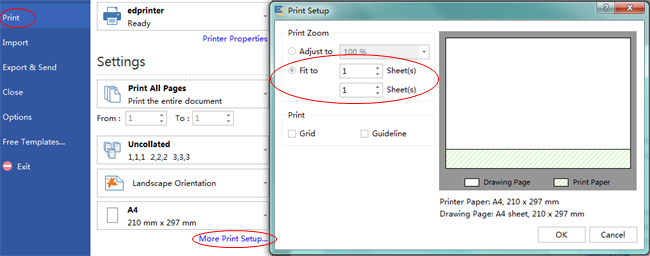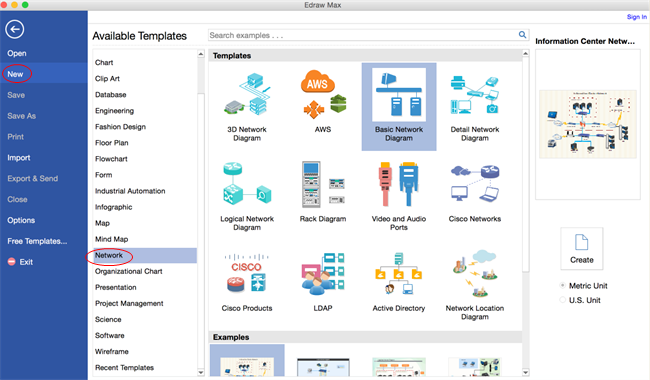Crear Diagrama de Red
Aquí hay un tutorial paso a paso sobre cómo crear un diagrama de red. Usted puede desarrollar su propio diagrama de red de una manera bastante rápida y fácil con esta herramienta avanzada de diagramación.
Abrir una Plantilla de Diagrama de Red
Abra un dibujo en blanco y las bibliotcas que incluyen las formas necesarias para crear Diagramas de Red en Mac.
Abra el menú Archivo y haga clic en Nuevo.-> Haga clic en Diagrama de Red y luego seleccione el ícono de Diagrama de Red Básico o Diagrama de Red Detallado.
Añadir Formas de Diagrama de Red
Arrastre una forma de Red en Anillo o Ethernet desde Redes y Periféricos y suéltela sobre el dibujo.
Arrastre una forma de dispositivo de red desde Ordenadores y Monitores o Redes y Periféricos y suéltela sobre el dibujo.
Arrastre los controles cuadrados verdes para cambiar el tamaño de las formas.
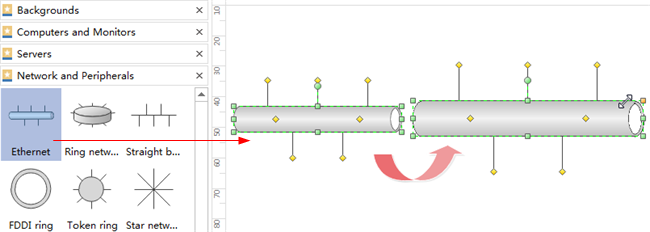
Conecte los dispositivos a la forma de Red en Anillo o Ethernet utilizando los conectores incorporados de esta formas.
Conectar Formas de Diagrama de Red
Siga esta instrucción:
- Haga clic en la forma de Red en Anillo o Ethernet.
-
Coloque el puntero sobre una manija de control
 . Esta manija se actúa como un conector incorporado. Cuando el puntero se convierte en una flecha de cuatro puntas, arrástrelo a un punto de conexión
. Esta manija se actúa como un conector incorporado. Cuando el puntero se convierte en una flecha de cuatro puntas, arrástrelo a un punto de conexión  de una de forma de dispositivo. Repita esta operación para conectar todas las formas.
de una de forma de dispositivo. Repita esta operación para conectar todas las formas.
Cuando la forma del dispositivo esté conectada a la forma de Red en Anillo o Ethernet , el punto de conexión se pondrá rojo.
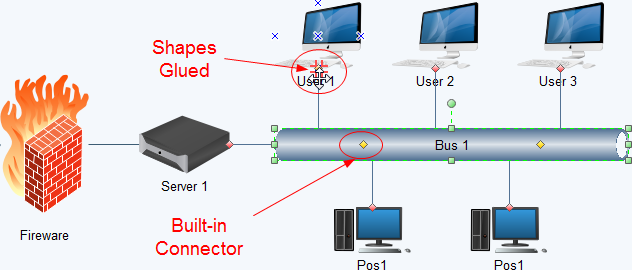
Personalizar Formas de Diagrama de Red
Cambie el color y el borde de una forma a través de elegir cualquier estilo en el Estilos debajo de la ficha Inicio.
De otra manera, utilice las herramientas Relleno y Línea en el panel de formato a la derecha del dibujo.
Modificar Formas de Diagrama de Red
Cuando usted quiere mover una forma, utilice las guías dinámicas para alinearlas con las formas cercanas. También puede utilizar la herramienta de Alineación Automática en la ficha Inicio.
Para espaciar las formas de forma uniforme, haga clic en Distribuir en la ficha Inicio.
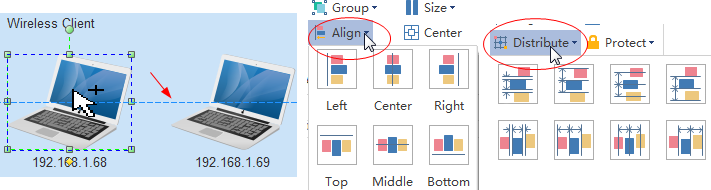
Añadir Contenido de Diagrama de Red
- Haga doble clic en una forma para escribir el texto. -> Pulse Ctrl + 2 para agregar más cuadros de texto. Pulse Ctrl + shift + 2 para ajustar el cuadro de texto.
- Elija una fuente diferente debajo de la ficha Inicio. Personalice el tamaño, el color y la alineación mediante los menús correspondientes.
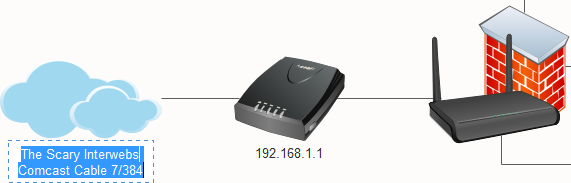
Cambiar Tema de Diagrama de Red
Al cambiar el tema de Diagrama de Red, puede mejorar el estilo de relleno, línea y texto en un solo clic.
Vaya a la ficha Diseño para ver más temas.
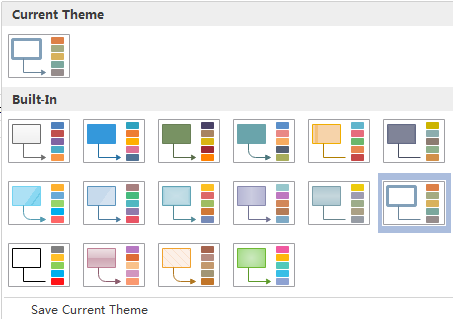
Guardar o Exportar Diagrama de Red
Haga clic en Guardar en la ficha Archivo para guardar el archivo como el formato predeterminado. Seleccione Guardar Como en la ficha Archivo para guardar el archivo como otros formatos.
Puede guardar el archivo en los discos locales o subirlo a la Nube. Además, puede compartir su archivo com más personas a través de subirlo a la Nube de Equipo.
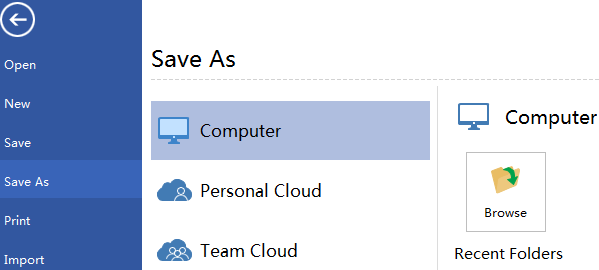
Haga clic en Exportar & Enviar debajo de la ficha Archivo para exportar el diagrama de red como imágenes, diapositivas de presentación, documentos web, etc.
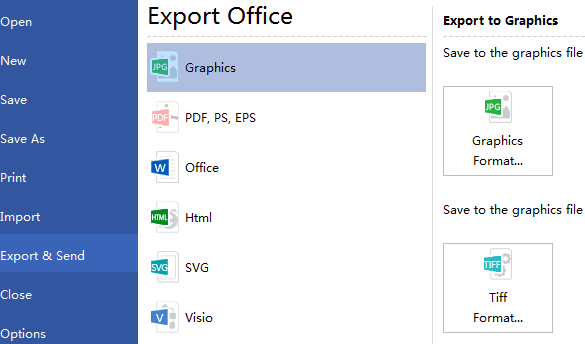
Imprimir Diagrama de Red
Haga clic en la ficha Archivo y seleccione Imprimir para imprimir y previsualizar sus archivos de Edraw.Se muestra automáticamente una vista previa del documento. Para ver cada página, haga clic en las flechas debajo de la vista previa. Nota: Utilice el control deslizante de zoom debajo de la vista previa para ampliar la imagen del documento.
Para volver al documento y realizar unos cambios antes de imprimirlo, haga clic en la flecha superior izquierda.
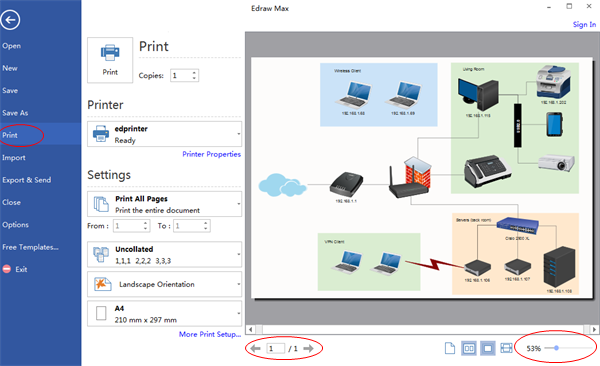
Si la página de dibujo es más grande que el papel de impresión, el dibujo se imprimirá en más de 1 papel.
Para imprimirlo en sólo 1 papel,
haga clic en Más Configuraciones de Impresión... y seleccione Ajustarse a.